Spiller av DVDer på Apple TV kan virke skremmende i starten, gitt at Apple TV ikke har en innebygd DVD-stasjon. Men med riktig oppsett og noen få enkle trinn kan du nyte favorittfilmene og TV-programmene dine på Apple TV. I denne artikkelen er det tre metoder for å veilede deg gjennom prosessen med å spille DVDer på Apple TV. Enten du spiller av den digitale videoen eller streamer DVDen, vil dette innlegget lære deg hvordan du gjør det.
Del 1: Konverter DVD til digital video for å spille på Apple TV
Siden du ikke kan spille DVDer direkte på Apple TV, kan du konvertere DVDer til digitale videoer og deretter spille dem. AVAide DVD Ripper lar brukere rippe DVD-filmer til forskjellige digitale formater. Du kan bruke den til å konvertere DVDer uten tap av oppløsning for å se. Og denne programvaren støtter mange digitale formater for å spille på Apple TV, inkludert HEVC.
- Støtte ulike formater, inkludert MP4, AVI, MOV og mer.
- Pakk ut og lagre lyd fra DVDer som MP3, WAV eller andre formater.
- Tilpassbare innstillinger inkluderer videooppløsning, bildefrekvens og bithastighet.
- Støtte for batchkonvertering, slik at du kan rippe flere DVDer samtidig.
Trinn 1Sett inn DVD-en i datamaskinen og klikk på Last inn DVD for å importere DVD-en til AVAide.
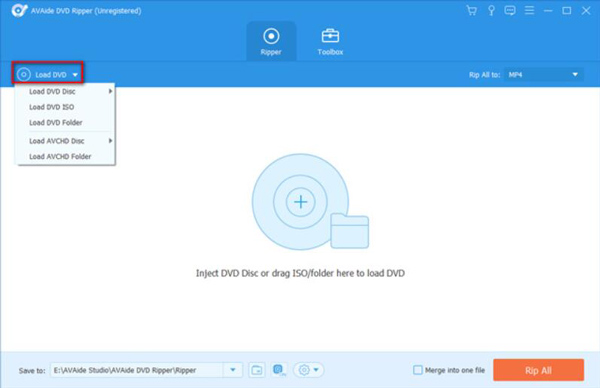
Steg 2Etter å ha importert DVD-en til den, kan du klikke på Format for å velge utdataformatet for filene dine.
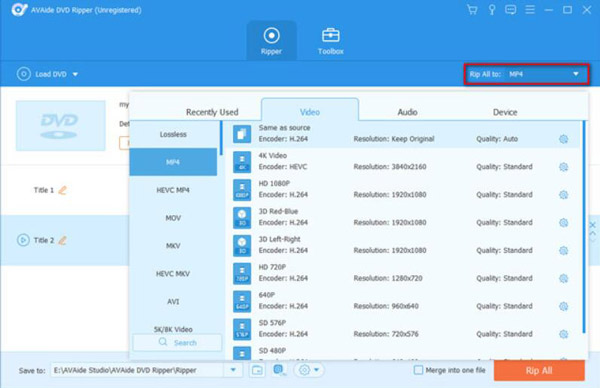
Trinn 3Etter alle innstillingene, klikk på Ripp alle knappen for å starte prosessen. Filene dine vil være klare på få minutter.
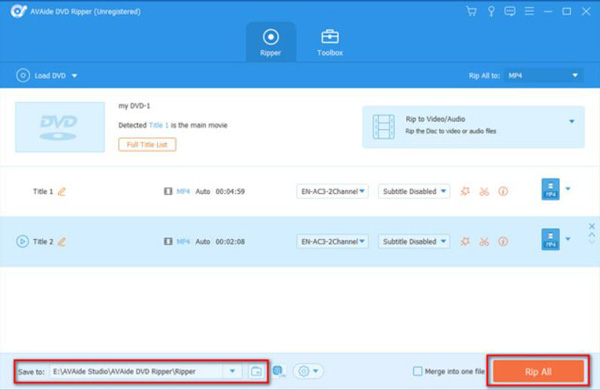
Trinn 4Deretter kan du bruke en USB-stasjon til å lagre de digitale videoene dine og deretter spille av DVD-en på Apple TV.
Del 2: Stream DVD fra PC/Mac til Apple TV
Streaming av DVDer fra PC og Mac til Apple TV er også mulig. Windows-brukere kan oppnå det med VLC-mediespilleren. Mac-brukere kan direkte AirPlay DVDer fra Mac til Apple TV mens de setter inn platen.
1. For Windows-brukere:
VLC media player er en kraftig programvare for å håndtere video. Du kan også spille av platen og legge DVDen til Apple TV med en HDMI-kabel. Merk at VLC kanskje ikke kan spille av noen krypterte DVD-er, så du må kanskje bruke en annen app eller programvare hvis du støter på problemer. Følgende trinn vil lære deg hvordan du gjør det:
Trinn 1Koble datamaskinen til Apple TV med en HDMI-kabel. Og hvis datamaskinen ikke har noen DVD-stasjon, kan du bruke en ekstern stasjon.
Steg 2Åpne VLC og klikk på Media knappen i menylinjen øverst på skjermen. Klikk deretter på Åpne platen knappen fra rullegardinmenyen.
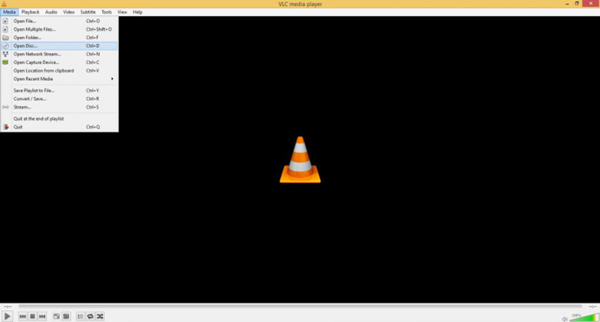
Trinn 3Sett inn DVD-en i datamaskinen og velg platen fra dialogboksen for valg av plate.
Trinn 4Klikk på Spille for å spille av DVD-en i VLC etter å ha valgt tittelen og kapittelet du ønsker.
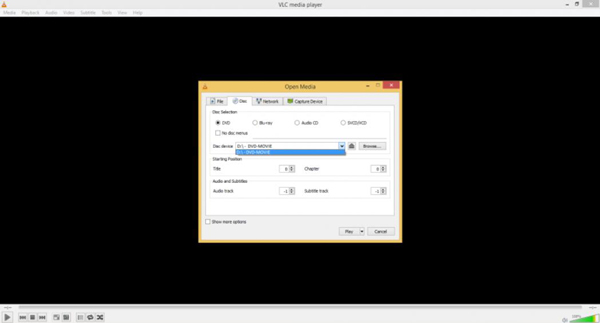
Trinn 5Gå til startskjermen og velg VLC-appen på Apple TV. Og du kan finne DVD-en som spilles av på Apple TV.
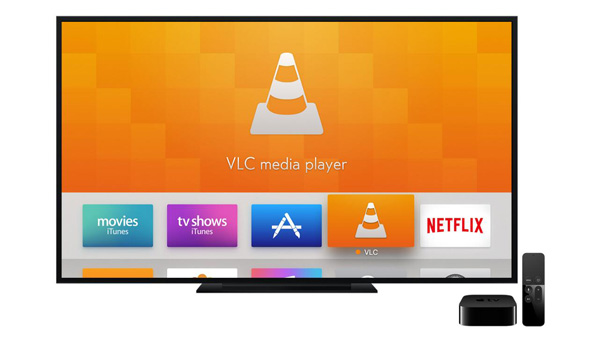
2. For Mac-brukere
Mac-brukere trenger ikke å installere annen programvare for å streame DVDer. Du kan spille DVDer direkte fra Mac til Apple TV med AirPlay. Husk at kvaliteten på DVD-en på Apple TV kan avhenge av hastigheten til Wi-Fi-nettverket og egenskapene til Mac og Apple TV. Her er trinnene for hvordan du gjør det på Mac:
Trinn 1Sett inn DVD-en du vil se i Mac-ens DVD-stasjon. Start DVD Player-appen på din Mac. Du finner den i Programmer-mappen.
Steg 2Klikk på Fil og Åpne DVD Media knapp. Velg DVDen du vil se fra de tilgjengelige platene og klikk på OK knapp.
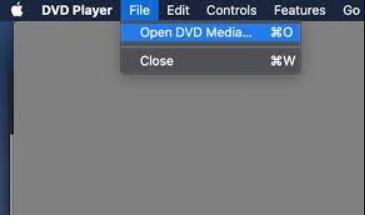
Trinn 3DVD-en vil begynne å spille i DVD Player-appen på Mac-en. Gå til startskjermen på Apple TV og klikk på AirPlay knapp.
Trinn 4Velg din Mac fra listen over tilgjengelige enheter og slå på speiling. Og nå spilles DVD-en av på din Apple TV.
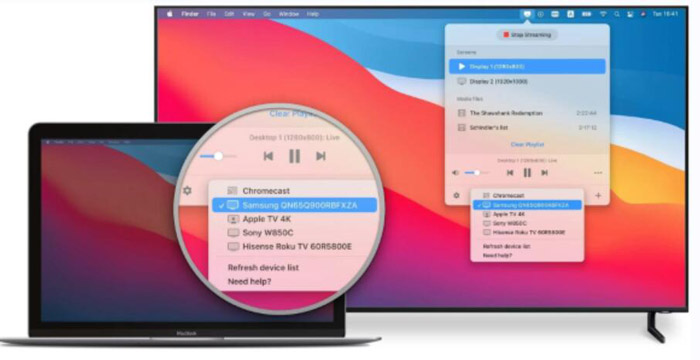
Del 3: Vanlige spørsmål om avspilling av DVDer på Apple TV
Kan jeg spille av en DVD direkte på Apple TV?
Nei, Apple TV har ikke en innebygd DVD-stasjon, så du kan ikke spille av DVDer direkte på den. Du kan bare bruke metodene ovenfor for å spille av DVDer på Apple TV.
Kan jeg spille av Blu-ray-plater på Apple TV?
Nei, du kan ikke spille av Blu-ray-plater på Apple TV. Apple TV støtter kun digitale medier. Men du kan bruk VLC for å spille Blu-ray og se den på Apple TV.
Kan jeg bruke en ekstern DVD-stasjon med Apple TV?
Nei, du kan ikke bruke en ekstern DVD-stasjon med Apple TV. Apple TV har ingen porter eller andre kontakter for å koble til en ekstern DVD-stasjon.
For å konkludere, spille av DVDer på Apple TV er en enkel prosess som kan gjennomføres med riktig utstyr og noen få enkle trinn. Du kan nyte favoritt-DVD-ene dine på storskjerm på kort tid på Windows og Mac. Windows-brukere kan bruke en VLC-mediespiller, og Mac-brukere kan spille DVDer direkte på Apple TV mens de bruker AirPlay for å speile skjermen. Du kan også kopiere DVDer til Mac og bruk AirPlay-funksjonen for å se på Apple TV. Og den beste måten å kopiere DVDer på er å bruke AVAide DVD Ripper til å konvertere DVD til digitale videoer og deretter spille den av på Apple TV. Denne programvaren vil inneholde den originale oppløsningen til DVDen som skal ses.
Fullfunksjons multimediaspiller for å spille av Blu-ray, DVD, 4K UHD og andre video-/lydfiler.



 Sikker nedlasting
Sikker nedlasting


